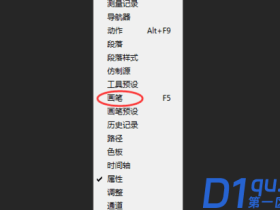- A+
所属分类:photoshop教程
我们在使用PS制作海报时,都会添加一些文字,这些文字为了更加醒目往往会使字体加粗显示,那么PS加粗字体怎么操作呢?接下来我们就分享一下PS如何加粗字体的方法。
首先新建个文件,然后输入字体。
方法一
在字体的设置里,可以选择浑厚和平滑,这里都可以加粗文字,但效果不太明显。
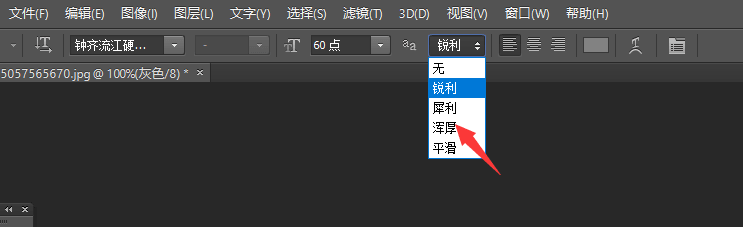
方法二
仿粗体,点击“切换字符和段落面板”,然后点击第一个T,就是仿粗体,字体就加粗了。
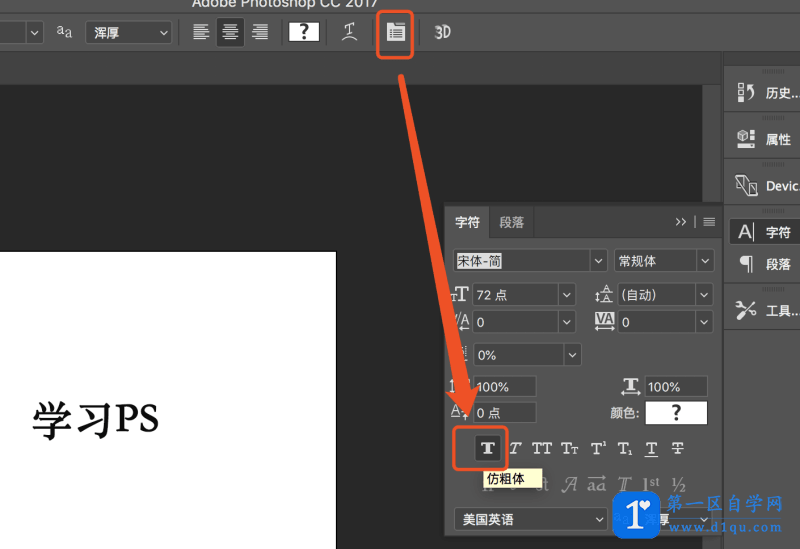
方法三
复制图层的方法。就是复制文字图层,每复制一次,字体就会加粗一些,但是一定程度后就没效果了。这个方法的原理是这样的:每个字体的边缘都会有一些不清晰的像素。通过多图层的叠加。这些不清晰的像素的不透明度会越来越高,也就会越来越明显。但是这是有上限的,当所有不明显像素的不透明度都满了以后,再叠加也就没有用了。
方法四
使用【图层样式】-【描边】来完成效果。双击文字图层,点击描边。大小自定义,可以加粗很多。内部外部也都可以,不过外部比内部粗一倍,可以根据效果来调整。
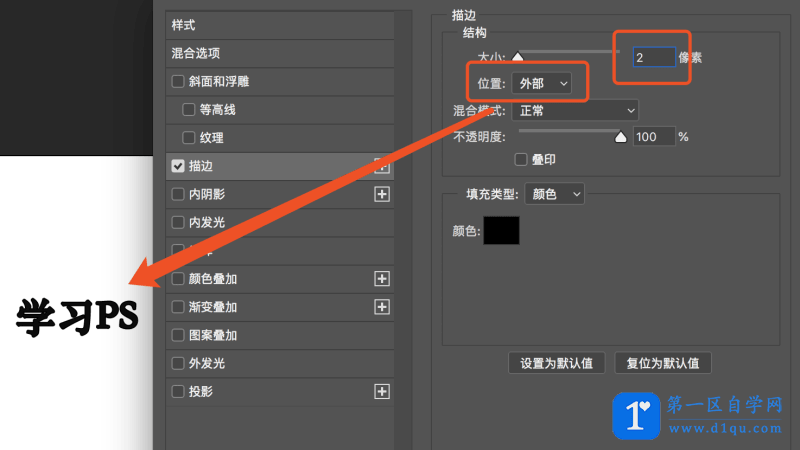
方法五
使用滤镜来调整。这个方法首先要将文字图层栅格化,然后点击滤镜-其他-最小值。半径参数根据想要的文字粗细自定义,如图
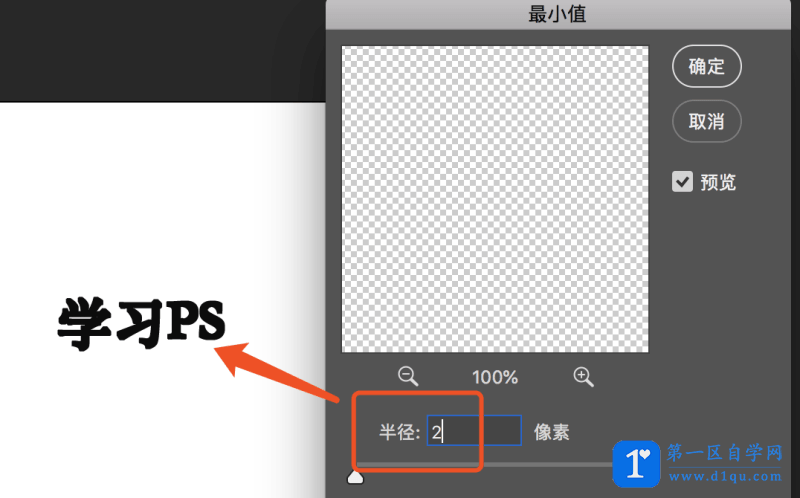
方法六
使用编辑描边的方法调整。同样将文字图层栅格化,然后执行编辑-描边,参数自定义,效果如图
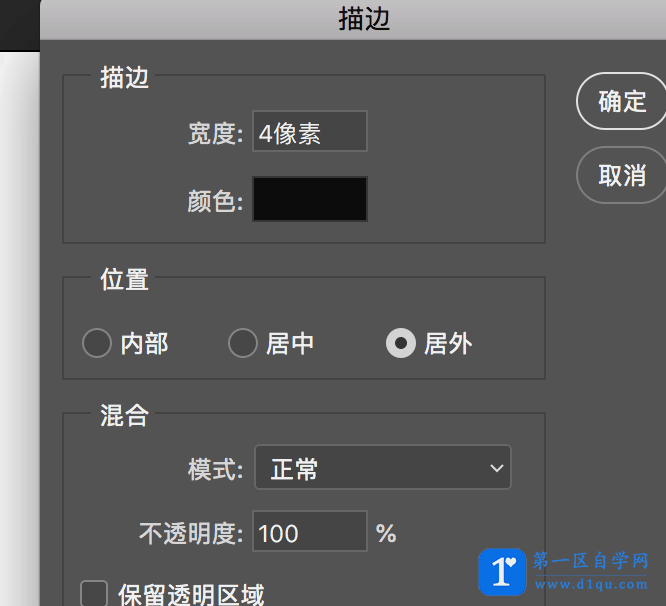

以上就是我今天给大家分享的几种PS加粗字体的方法,希望对你有所帮助。
大家都在看:
- 我的微信
- 这是我的微信扫一扫
-

- 设计福利助手
- 我的微信公众号扫一扫
-